Daftar Isi
Rumus rata-rata adalah salah satu rumus matematika dasar yang sering digunakan dalam kehidupan sehari-hari. Rata-rata adalah nilai total dari sejumlah angka yang dibagi dengan jumlah angka tersebut. Rumus rata-rata dapat digunakan untuk menghitung rata-rata dari sebuah kumpulan data atau nilai. Dalam artikel ini, akan dibahas tentang rumus rata-rata beserta contoh penggunaannya.
Jenis-jenis Rata-rata
Terdapat beberapa jenis rata-rata yang sering digunakan, di antaranya adalah:
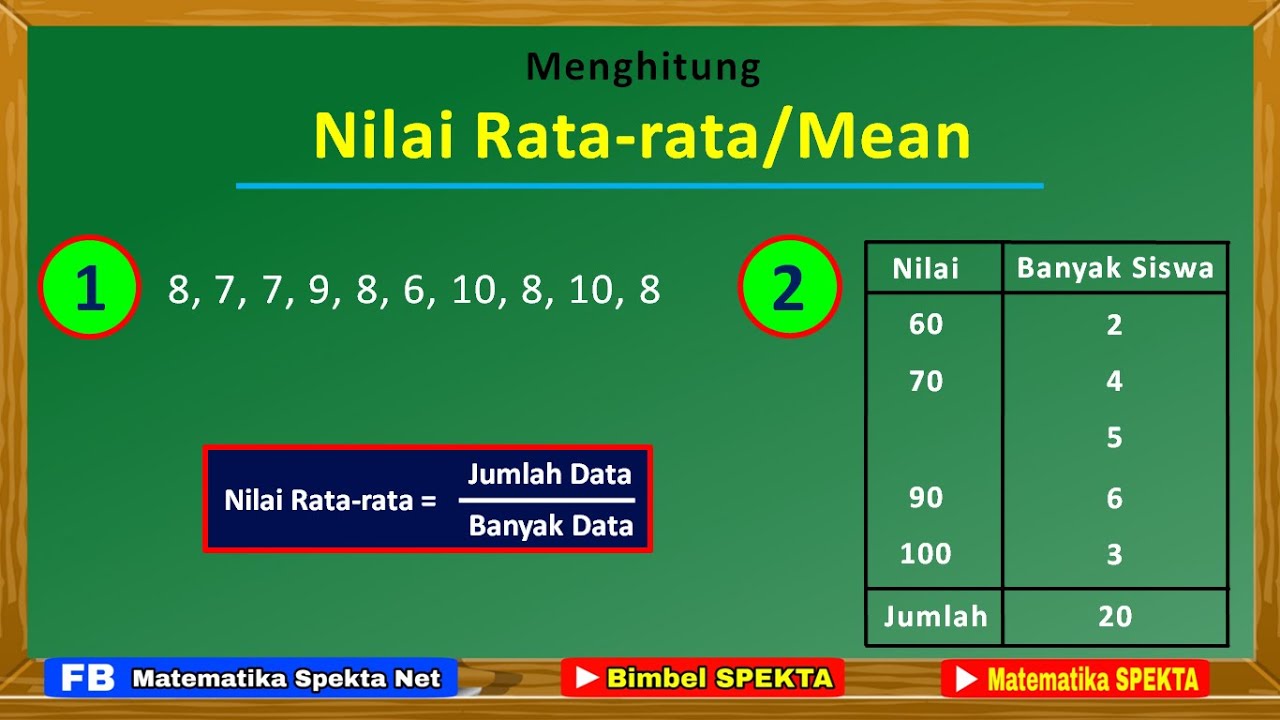
1. Rata-rata aritmatika
Rata-rata aritmatika adalah jenis rata-rata yang paling umum digunakan. Rumusnya adalah:
Rata-rata = (jumlah nilai) / (jumlah data)
Contohnya, jika terdapat 5 nilai yaitu 70, 80, 90, 85, dan 75, maka rata-rata dari nilai tersebut adalah:
Rata-rata = (70 + 80 + 90 + 85 + 75) / 5 = 80
Jadi, rata-rata dari kelima nilai tersebut adalah 80.
2. Rata-rata harmonik
Rata-rata harmonik digunakan untuk menghitung rata-rata kecepatan atau rasio. Rumusnya adalah:
Rata-rata harmonik = n / ((1/x1) + (1/x2) + … + (1/xn))
Di mana n adalah jumlah data dan x1, x2, …, xn adalah nilai-nilai data.
Contohnya, jika terdapat 3 nilai yaitu 10, 20, dan 30, maka rata-rata harmonik dari nilai tersebut adalah:
Rata-rata harmonik = 3 / ((1/10) + (1/20) + (1/30)) = 15.79
Jadi, rata-rata harmonik dari ketiga nilai tersebut adalah 15.79.
3. Rata-rata geometrik
Rata-rata geometrik digunakan untuk menghitung rata-rata dari data yang berhubungan dengan ukuran atau skala. Rumusnya adalah:
Rata-rata geometrik = akar(n akar x1 x x2 x … x xn)
Di mana n adalah jumlah data dan x1, x2, …, xn adalah nilai-nilai data.
Contohnya, jika terdapat 4 nilai yaitu 2, 4, 8, dan 16, maka rata-rata geometrik dari nilai tersebut adalah:
Rata-rata geometrik = akar(4 akar 2 x 4 x 8 x 16) = 5.66
Jadi, rata-rata geometrik dari keempat nilai tersebut adalah 5.66.
Contoh Soal Rata-rata Aritmatika
Berikut adalah beberapa contoh soal rata-rata aritmatika beserta cara penyelesaiannya:
1. Terdapat 4 buah nilai yaitu 80, 90, 70, dan 85. Hitunglah rata-rata dari nilai tersebut.
Jumlah nilai = 80 + 90 + 70 + 85 = 325
Jumlah data = 4
Rata-rata = 325 / 4 = 81.25
Jadi, rata-rata dari keempat nilai tersebut adalah 81.25.
2. Terdapat 6 orang siswa yang memperoleh nilai ujian seperti berikut: 70, 75, 85, 90, 80, dan 95. Hitunglah rata-rata nilai ujian tersebut.
Jumlah nilai = 70 + 75 + 85 + 90 + 80 + 95 = 495
Jumlah data = 6
Rata-rata = 495 / 6 = 82.5
Jadi, rata-rata dari nilai ujian tersebut adalah 82.5.
Contoh Soal Rata-rata Harmonik
Berikut adalah beberapa contoh soal rata-rata harmonik beserta cara penyelesaiannya:
1. Sebuah mobil melakukan perjalanan dari kota A ke kota B dengan kecepatan 60 km/jam. Pada perjalanan pulang, mobil melaju dengan kecepatan 40 km/jam. Hitunglah rata-rata kecepatan mobil tersebut.
Rata-rata harmonik = 2 / ((1/60) + (1/40))
Rata-rata harmonik = 48 km/jam
Jadi, rata-rata kecepatan mobil tersebut adalah 48 km/jam.
2. Seorang siswa mengikuti ujian matematika dan fisika. Ia memperoleh nilai matematika sebesar 80 dan nilai fisika sebesar 70. Hitunglah rata-rata dari rasio nilai matematika dan fisika.
Rata-rata harmonik = 2 / ((1/80) + (1/70))
Rata-rata harmonik = 74.07
Jadi, rata-rata dari rasio nilai matematika dan fisika adalah 74.07.
Contoh Soal Rata-rata Geometrik
Berikut adalah beberapa contoh soal rata-rata geometrik beserta cara penyelesaiannya:
1. Sebuah tanah berbentuk segitiga dengan sisi-sisi sebagai berikut: 20, 30, dan 40 meter. Hitunglah rata-rata panjang sisi dari tanah tersebut.
Rata-rata geometrik = akar(3 akar 20 x 30 x 40)
Rata-rata geometrik = 29.21
Jadi, rata-rata panjang sisi dari tanah tersebut adalah 29.21 meter.
2. Sebuah perusahaan memiliki 3 cabang di 3 kota berbeda. Jumlah pendapatan (dalam jutaan rupiah) dari masing-masing cabang adalah sebagai berikut: cabang A (5), cabang B (3), dan cabang C (7). Hitunglah rata-rata dari pendapatan cabang-cabang tersebut.
Rata-rata geometrik = akar(3 akar 5 x 3 x 7)
Rata-rata geometrik = 4.43
Jadi, rata-rata dari pendapatan cabang-cabang tersebut adalah 4.43 juta rupiah.
Kesimpulan
Rumus rata-rata adalah salah satu rumus matematika dasar yang sering digunakan dalam kehidupan sehari-hari. Terdapat beberapa jenis rata-rata yang dapat digunakan sesuai dengan kebutuhan, di antaranya adalah rata-rata aritmatika, rata-rata harmonik, dan rata-rata geometrik. Setiap jenis rata-rata memiliki rumus dan cara penggunaan yang berbeda-beda. Dalam menghitung rata-rata, perlu diperhatikan jumlah nilai dan jumlah data yang ada. Dengan menguasai rumus rata-rata, kita dapat menghitung rata-rata dari sebuah kumpulan data atau nilai dengan mudah dan akurat.
 Bicara Fakta Informasi Berita Terkini, Berita Terbaru dan Berita Hari Ini
Bicara Fakta Informasi Berita Terkini, Berita Terbaru dan Berita Hari Ini
